Ngay cả trước khi chúng ta color grading và hậu kì video, trong quá trình quay, chúng ta cần “đo lường” chính xác tín hiệu hình ảnh, liệu vùng tối có bị mất chi tiết và vùng sáng có bị cháy hay không. Hầu hết các bạn mới đến với video hoặc nhiếp ảnh đều sẽ chỉ cân bằng mắt qua màn hình LCD của máy ảnh/quay, tuy nhiên, người làm nghề sẽ có những phương pháp khoa học và chính xác để kết luận rằng một footage đã ổn hay chưa. Đó chính là scopes.
Ở đây, công cụ scopes là các biểu đồ/quang phổ hiển thị dữ liệu của hình ảnh một cách trực quan. Dù nhìn có thể hơi ngộp với người chưa quen, nhưng nếu hiểu được cách đọc, chúng sẽ là trợ thủ rất đắc lực để đảm bảo các khung hình sẽ đẹp đẽ, bất kể bạn nhìn qua màn hình LCD máy ảnh nào.
Trong bài viết này, nhà Chim sẽ giới thiệu những loại scope phổ biến nhất trong quay chụp:
– Waveform scopes (Luma, RGB, Parade)
– Histogram
– Vector scope
và cách sử dụng thực tế chúng.
1. Waveform scopes

Waveform scope hiển thị độ sáng (brightness, hay luma) của hình ảnh theo dạng sóng. Trục ngang (x-axis) đại diện các pixel vị trí từ trái sang phải của hình ảnh, trục dọc (y-axis) đại diện độ sáng từ tối(black) tới sáng(white). vì vậy bạn nên giữ mức độ nằm trong khoảng từ 0 đến 100. Tuy nhiên, điều này chỉ đúng với video SDR (Dải động tiêu chuẩn). Với tiêu chuẩn Ultra-HD, dải động cao được cung cấp, khi đó màu trắng có thể lên đến 10.000.
Đây là một bức ảnh tư footage thiếu sáng kèm theo waveform của nó. Mức sáng tối đa – vùng sáng nhất – đạt đỉnh ở khoảng 80 trên kính ngắm. Phần sáng nhất của bức ảnh này là mây, nghĩa là mây sẽ không hoàn toàn trắng. Phần tối nhất nằm ở khoảng 5, nghĩa là không có phần nào trong ảnh hoàn toàn đen. Đây là một footage tốt khi chúng ta muốn tăng giảm sáng tối mà không bị mất chi tiết.
Spread Out
Sự khác biệt lớn nhất trước và sau khi điều chỉnh là các tông màu trung tính và vùng tối được trải rộng trên một dải rộng hơn, khiến chúng có độ tương phản cao hơn, và các chi tiết mà trước đây chúng ta không thể thấy giờ đã xuất hiện. Tất nhiên, không phải hình ảnh nào cũng cần phải trải dài hoàn hảo từ 0 đến 100. Tuy nhiên, đó thường là bước khởi đầu tiêu chuẩn trong quá trình color grading.
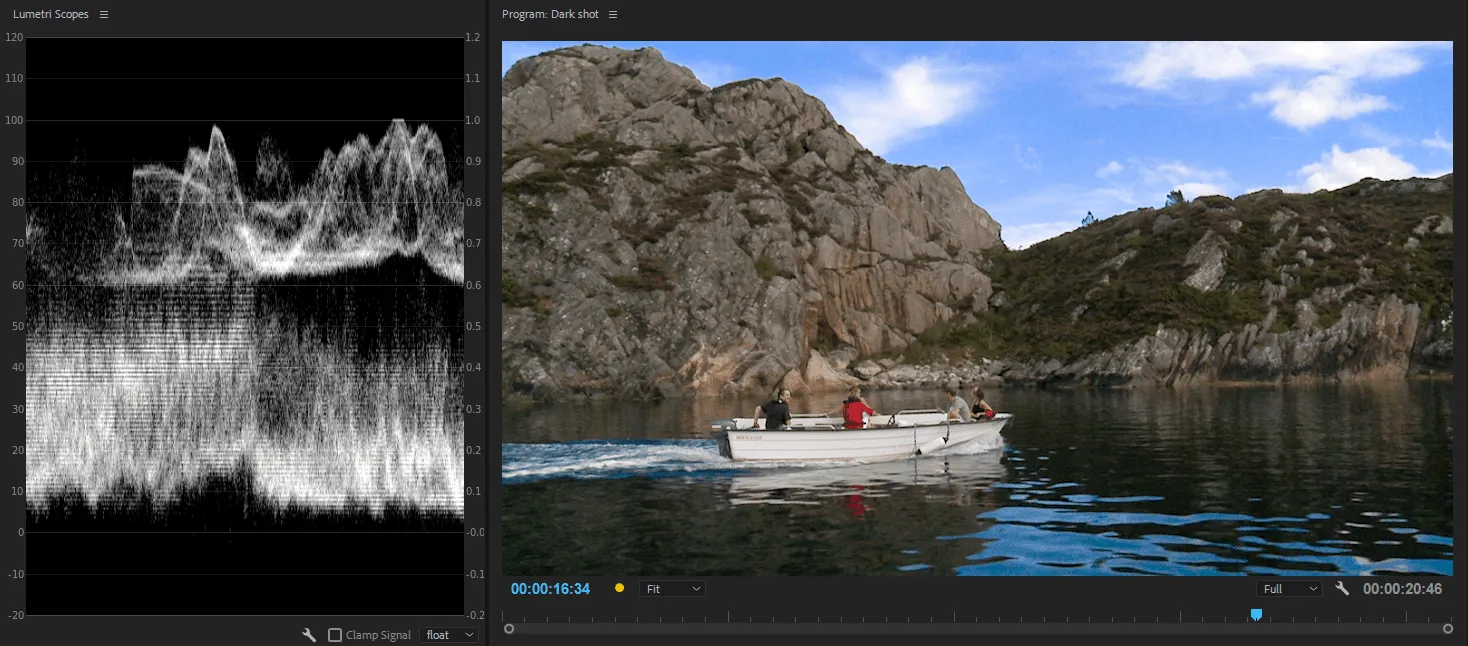
Left is left, and right is right
Okay, vậy thì các phần sáng hiển thị ở vùng trên của dạng sóng, và các phần tối ở phía dưới. Nhưng dạng sóng hiển thị gì ở bên trái, bên phải và ở giữa? Phần bên trái hiển thị các điểm ảnh ở phần bên trái của hình ảnh, và các mức bên phải hiển thị các điểm ảnh ở phần bên phải của hình ảnh.
Dạng sóng lấy từng lát cắt dọc 1 pixel của hình ảnh và ánh xạ nó theo thang độ sáng từ tối đến sáng (từ thấp đến cao). Đó là lý do tại sao không có dấu vết nào gần vùng trắng ở phía bên trái của dạng sóng phía trên. 1/5 bên trái của hình ảnh hầu như không có bầu trời, và do đó không có giá trị nào trong khoảng 90-100 trên scope. Tuy nhiên, 4/5 bên phải của hình ảnh có mây trắng, và bạn có thể thấy các giá trị gần bằng 100 trên scope.
Sau đây là một số hình ảnh cho thấy sự phân bố các điểm ảnh sáng và tối từ trái sang phải được phản ánh trong waveform.
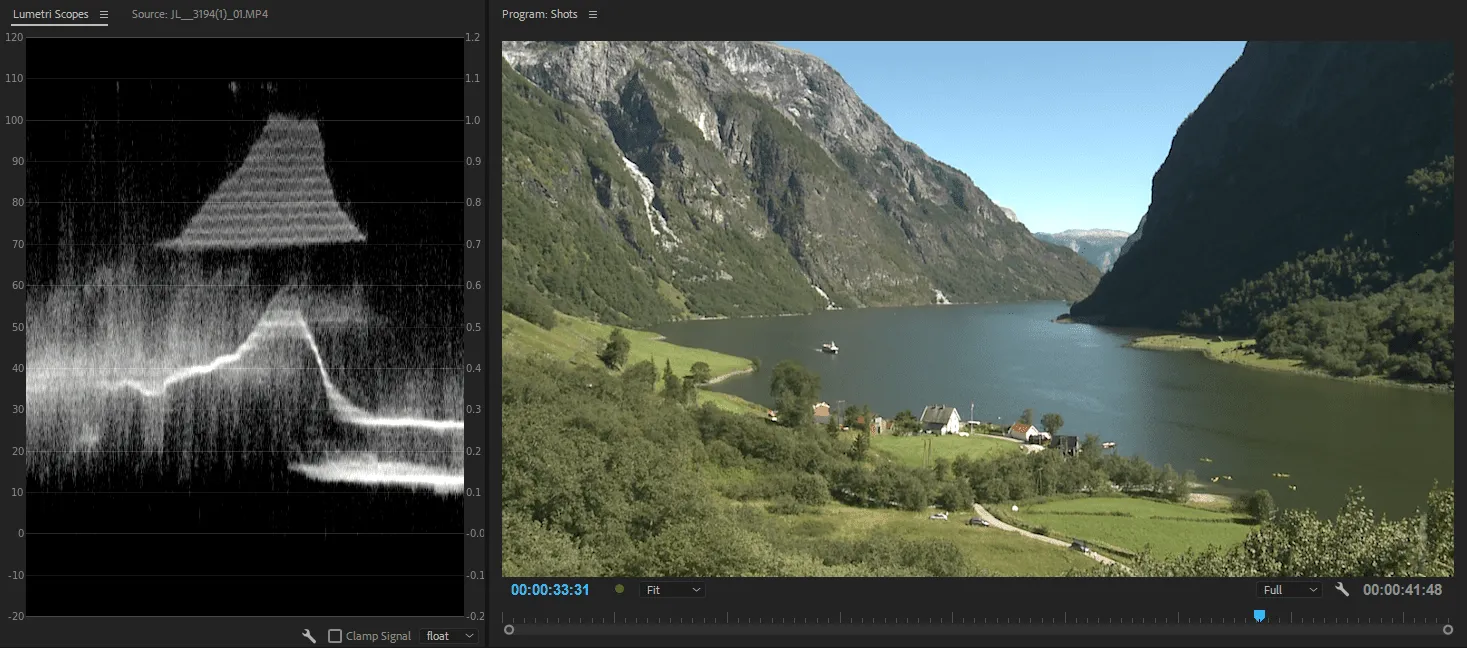
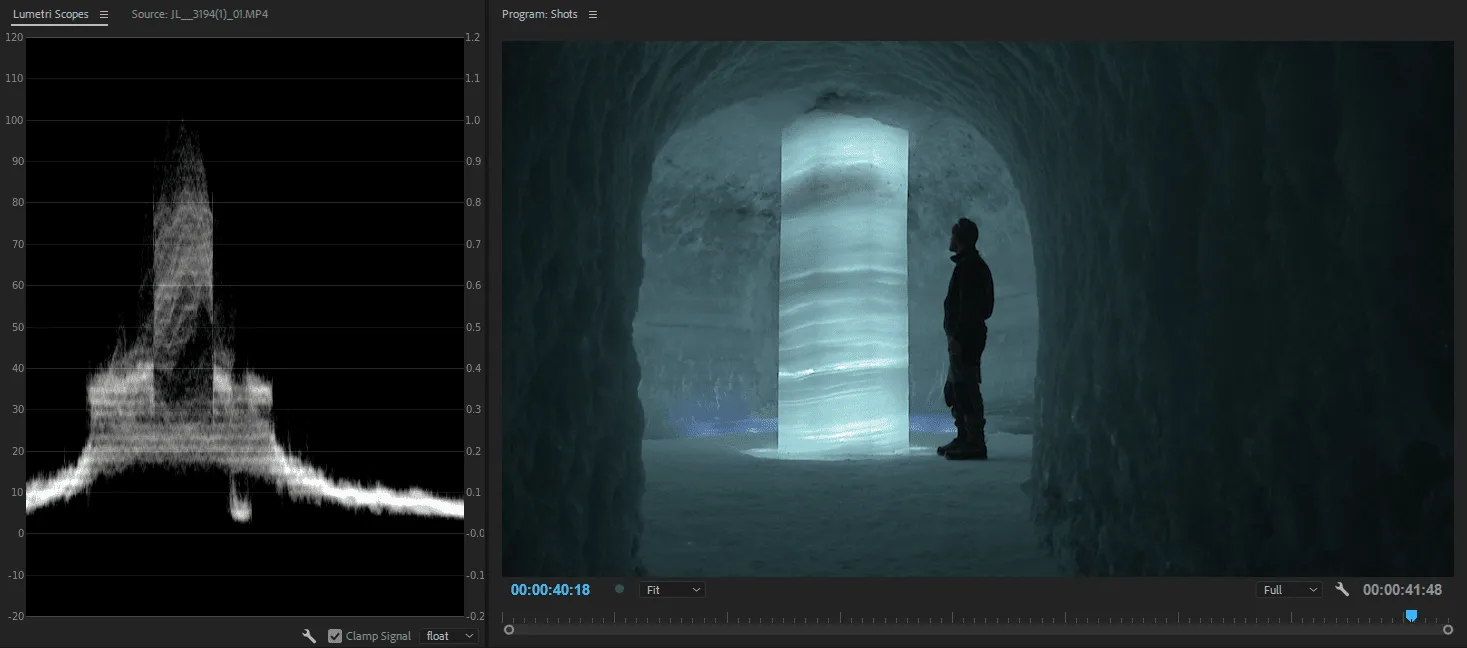
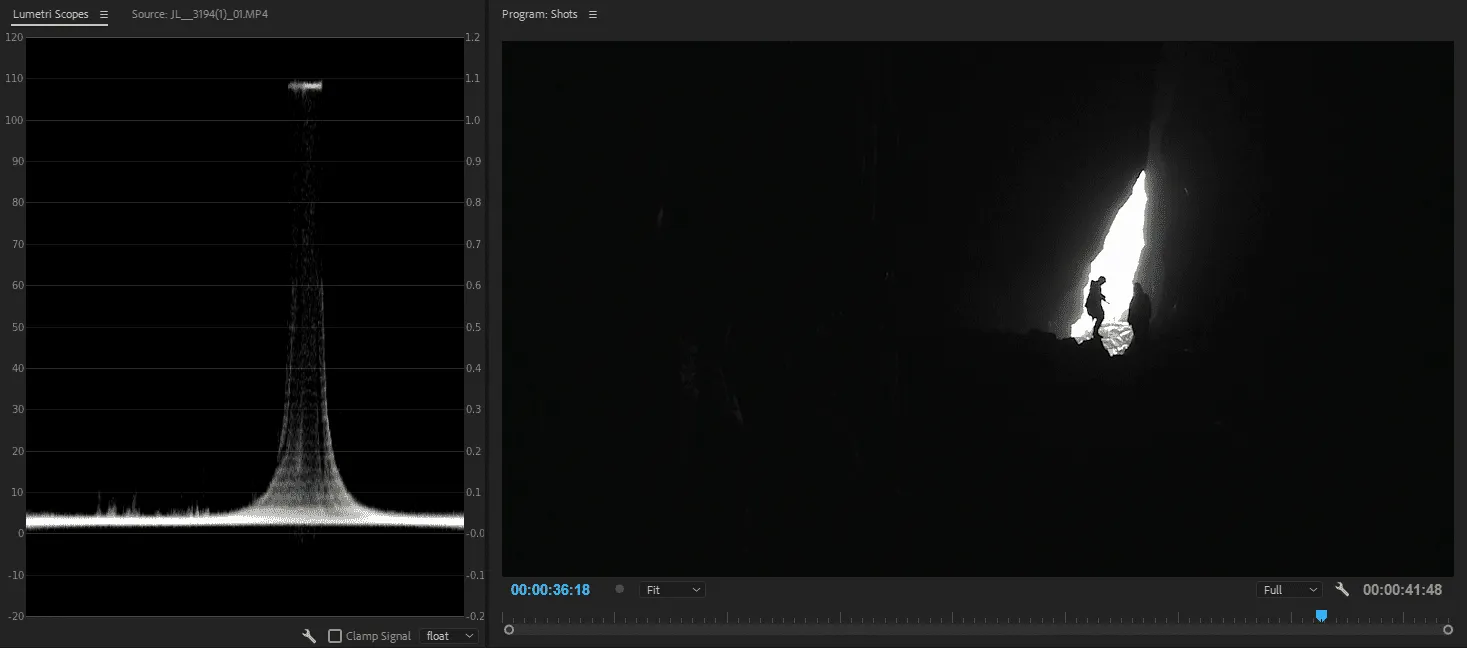
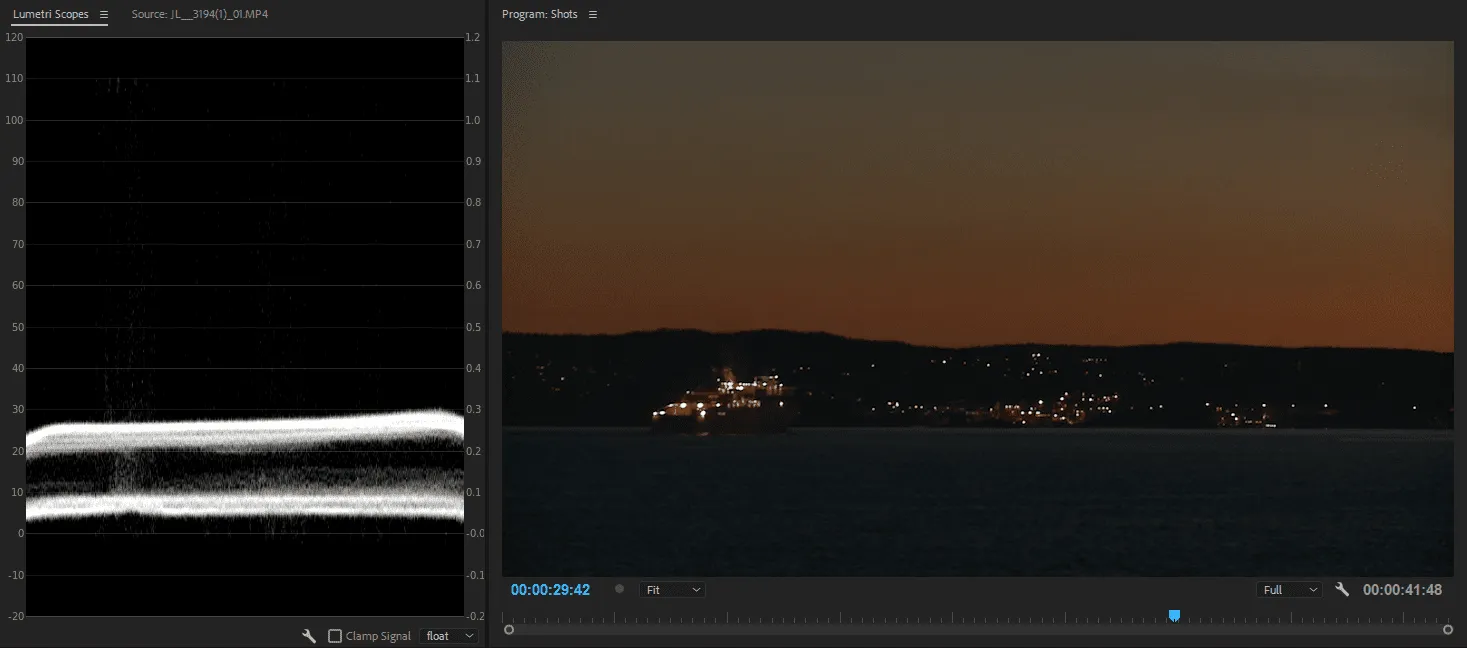
Peak is not peak
Okay, vậy là chúng ta đã thấy rõ ràng phần bên trái của hình ảnh hiển thị ở phía bên trái của scope dạng sóng. Nhưng những phần cao nhất trong scope lại không hiển thị phần trên của hình ảnh. Nó hiển thị các điểm ảnh sáng nhất. Vậy nên, các điểm nhọn trong dạng sóng bên dưới là những đám mây rất sáng. Tôi đã khoanh tròn các khu vực tương ứng trong ống ngắm và ảnh chụp để bạn dễ nhận biết hơn.
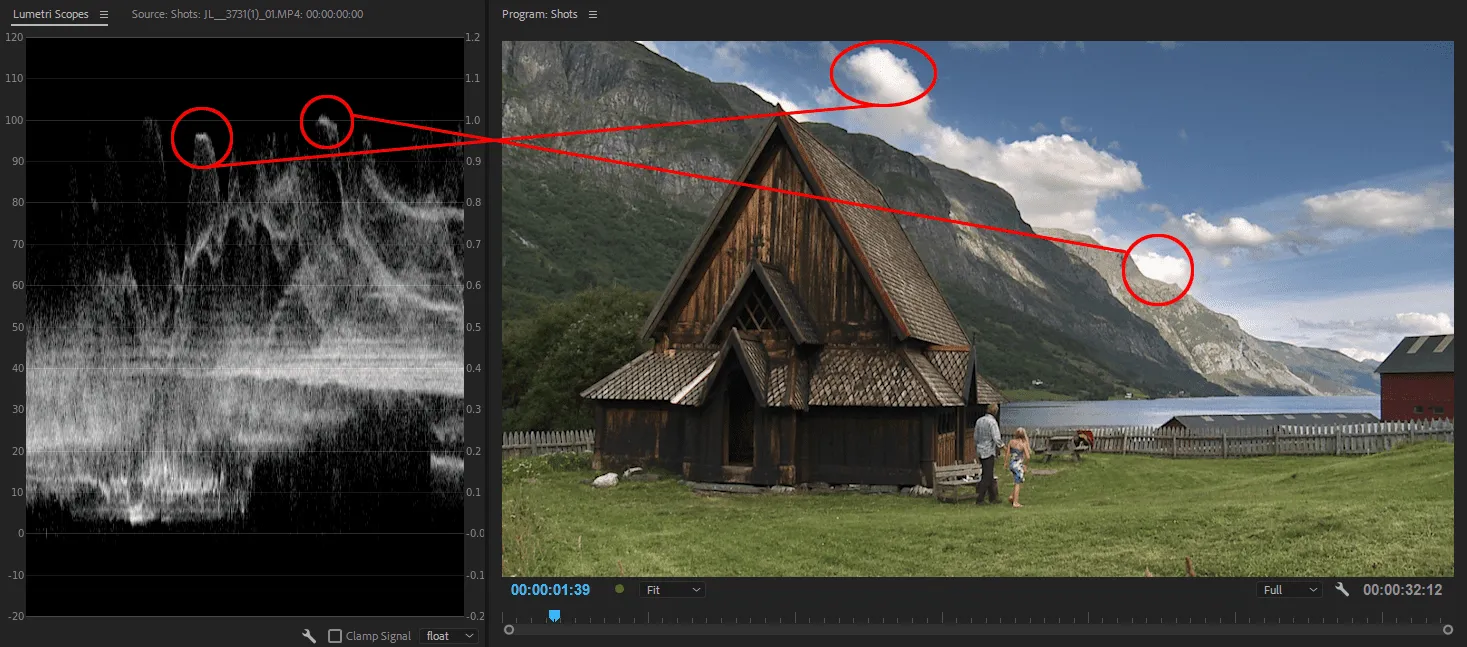
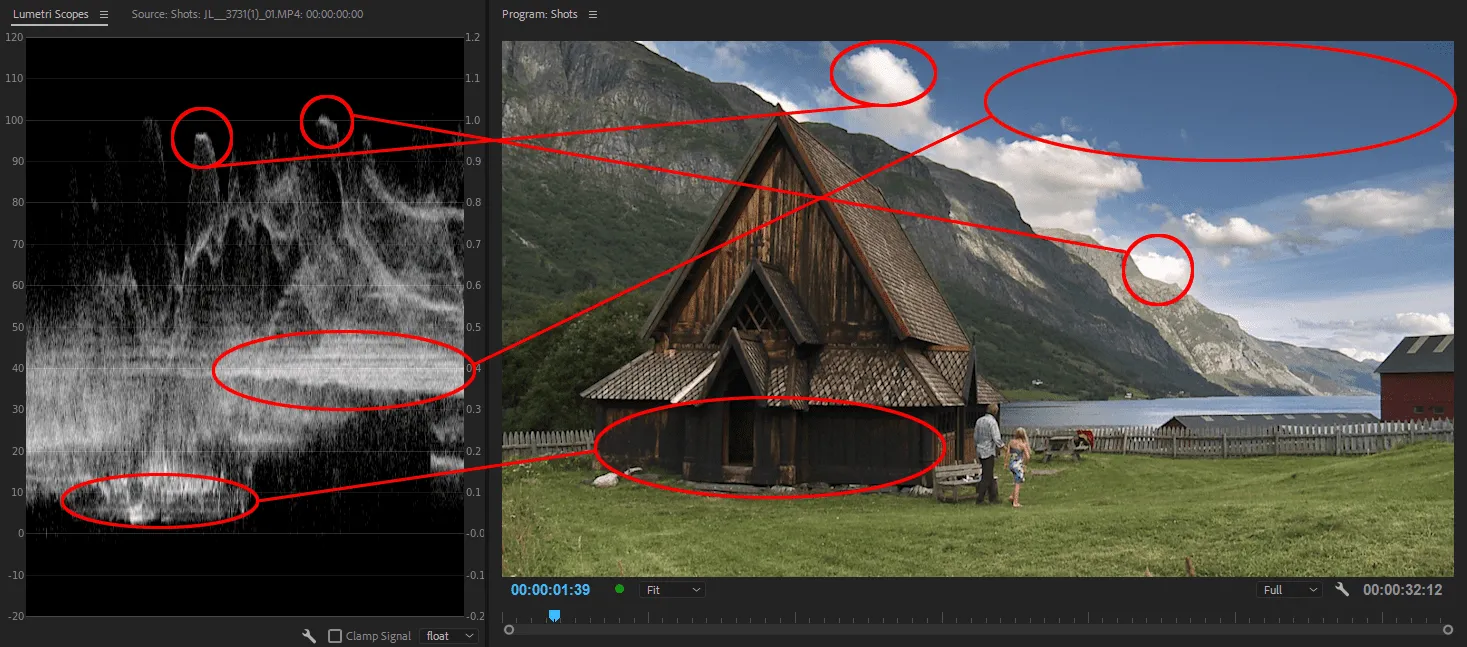
Waveform RGB scope
Khi chúng ta chỉ hiển thị các giá trị độ sáng trong Waveform Scope, nó không cho chúng ta biết bất cứ điều gì về màu sắc. Waveform RGB Scope hiển thị tất cả ba màu tạo nên hình ảnh video – tất cả cùng một lúc. Hãy xem ba hình ảnh bên dưới:
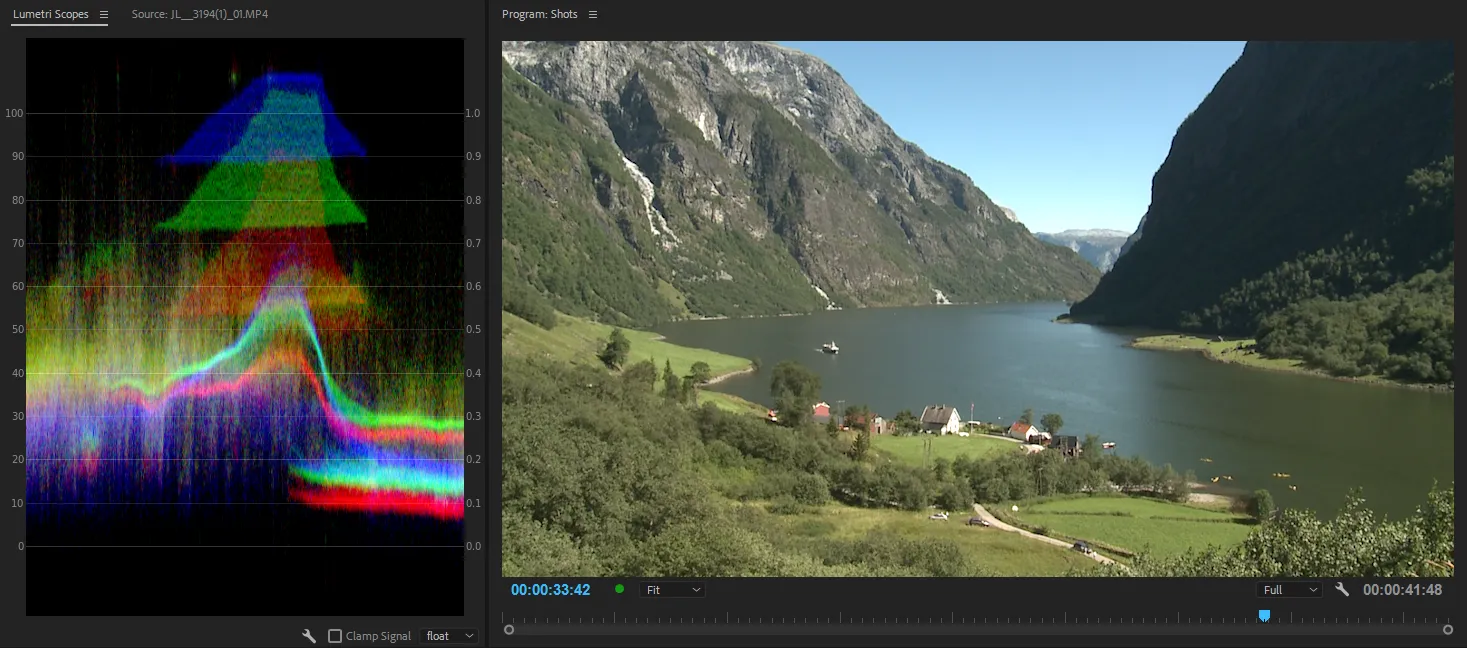
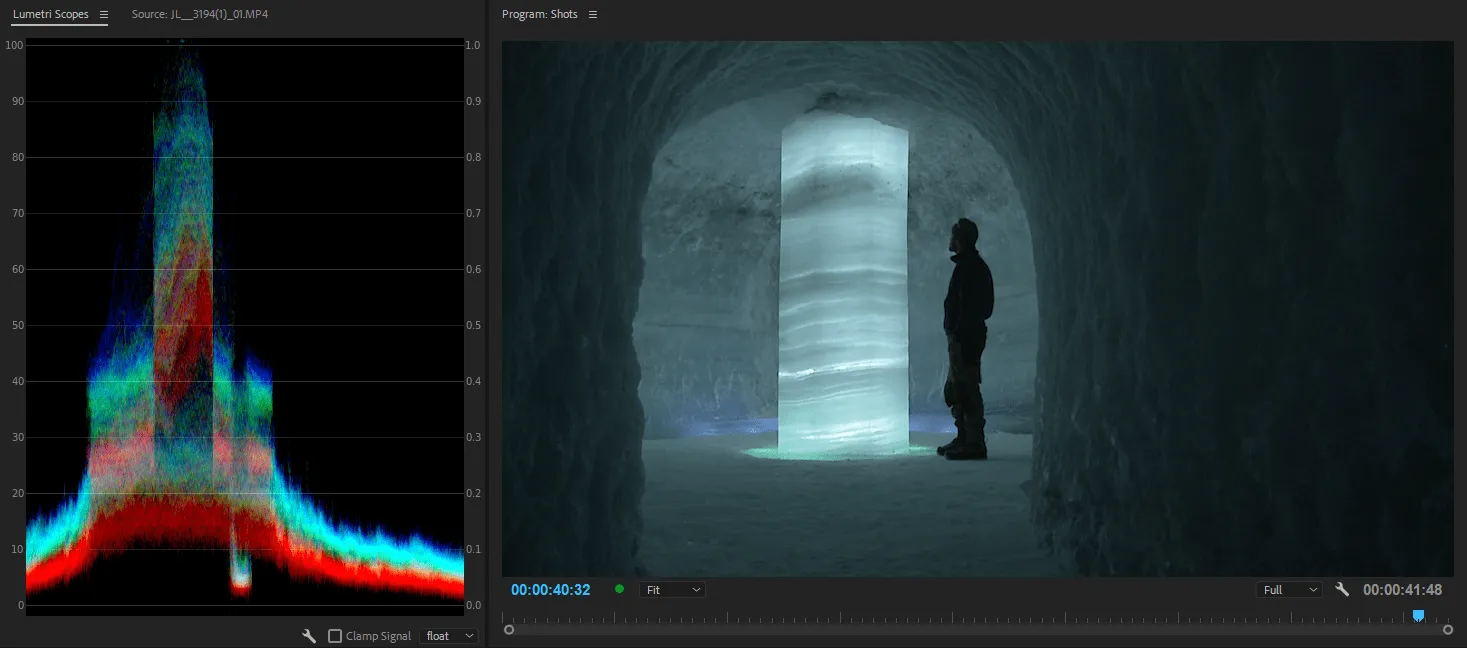

Neutrality
Dạng sóng RGB rất hữu ích khi bạn muốn làm cho một phần hình ảnh trở về màu trắng/grey . Trong hai hình ảnh bên dưới, bạn sẽ thấy ngọn hải đăng hơi ấm, với các dải màu đỏ, xanh lá cây và xanh lam trong phạm vi dạng sóng RGB tách biệt hẳn với nhau. Bằng cách điều chỉnh White Balance và Tint cho đến khi ba dải RGB này chồng lên nhau, lúc này chúng ta thấy bức tường đã trở về gần màu trắng.


RGB Parade
Đôi khi, việc nhìn thấy cả ba màu trong cùng một phạm vi có thể gây nhầm lẫn. Đó là lý do tại sao chúng tôi cũng có RGB Parade, hiển thị dạng sóng của ba màu cạnh nhau , thay vì chồng lên nhau .

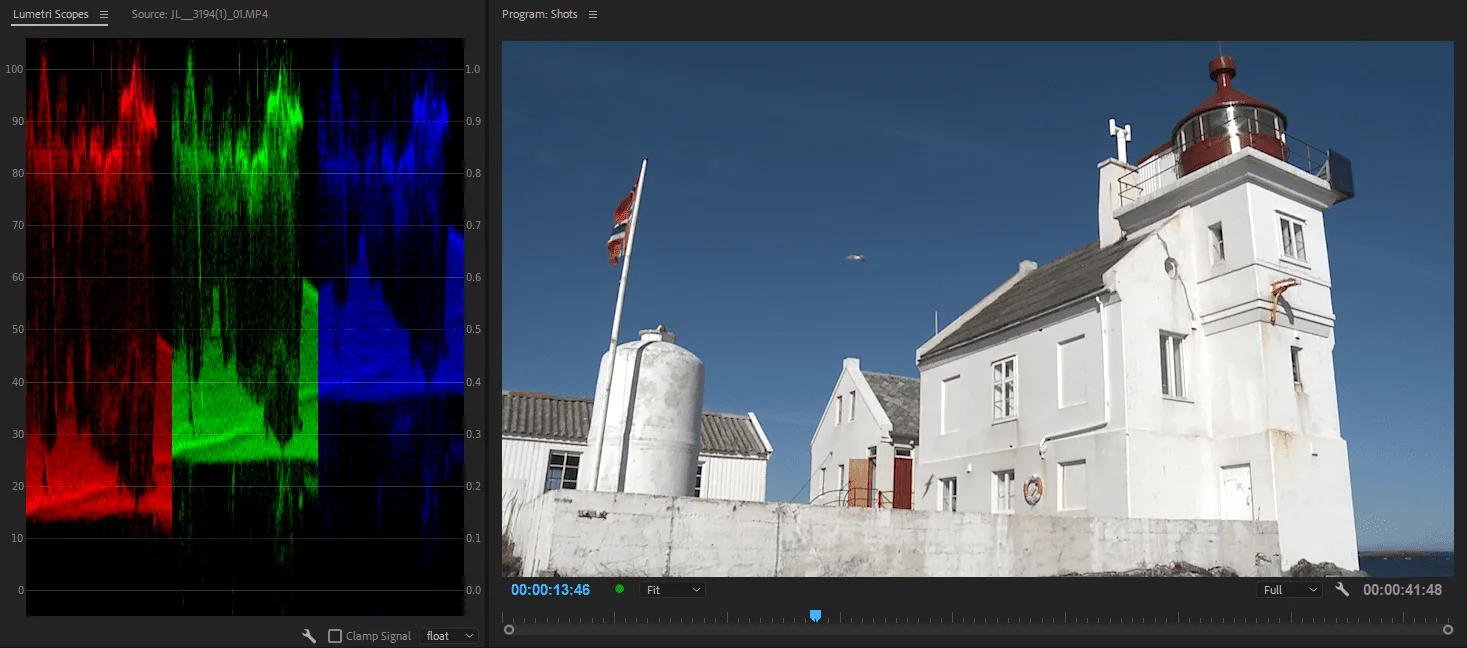
RGB Parade là loại scope tôi hay dùng nhất. Nó là scope quan trọng nhất trong worlflow của tôi. Tôi thực sự thích việc nó tương thích rất tốt với RGB Curves.
Trong hình ảnh ngọn hải đăng, RGB Parade chỉ ra rằng tôi cần hạ thấp màu đỏ khá nhiều, tiếp đó hạ thấp màu xanh lá cây một chút và tăng màu xanh lam lên để 3 màu này sáng tương đương nhau. Việc hiệu chỉnh có thể được thực hiện rất nhanh chóng theo cách này, vì việc điều chỉnh curve màu xanh lam chỉ ảnh hưởng đến dạng sóng màu xanh lam, curve màu đỏ chỉ ảnh hưởng đến dạng sóng màu đỏ, v.v.

Chúng ta có tin tưởng hoàn toàn vào scope được không ?
Để tiết kiệm tài nguyên máy tính, một số thiết bị và phần mềm cho phép bạn set clamp để biết rõ rằng lúc nào hình ảnh đang bị mất chi tiết.

Khi set clamp, bạn sẽ thấy biểu đồ scope bị cắt hẳn các phần Đen và Trắng, như ở dưới đây
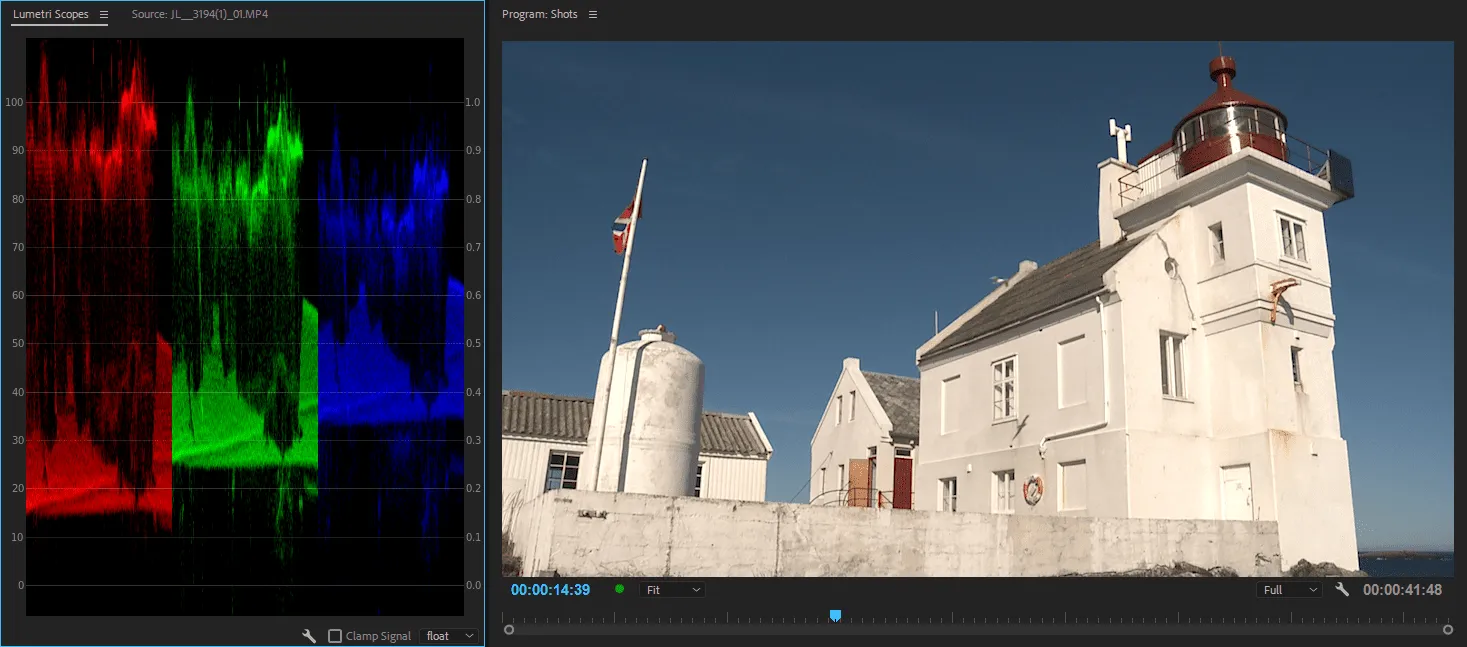
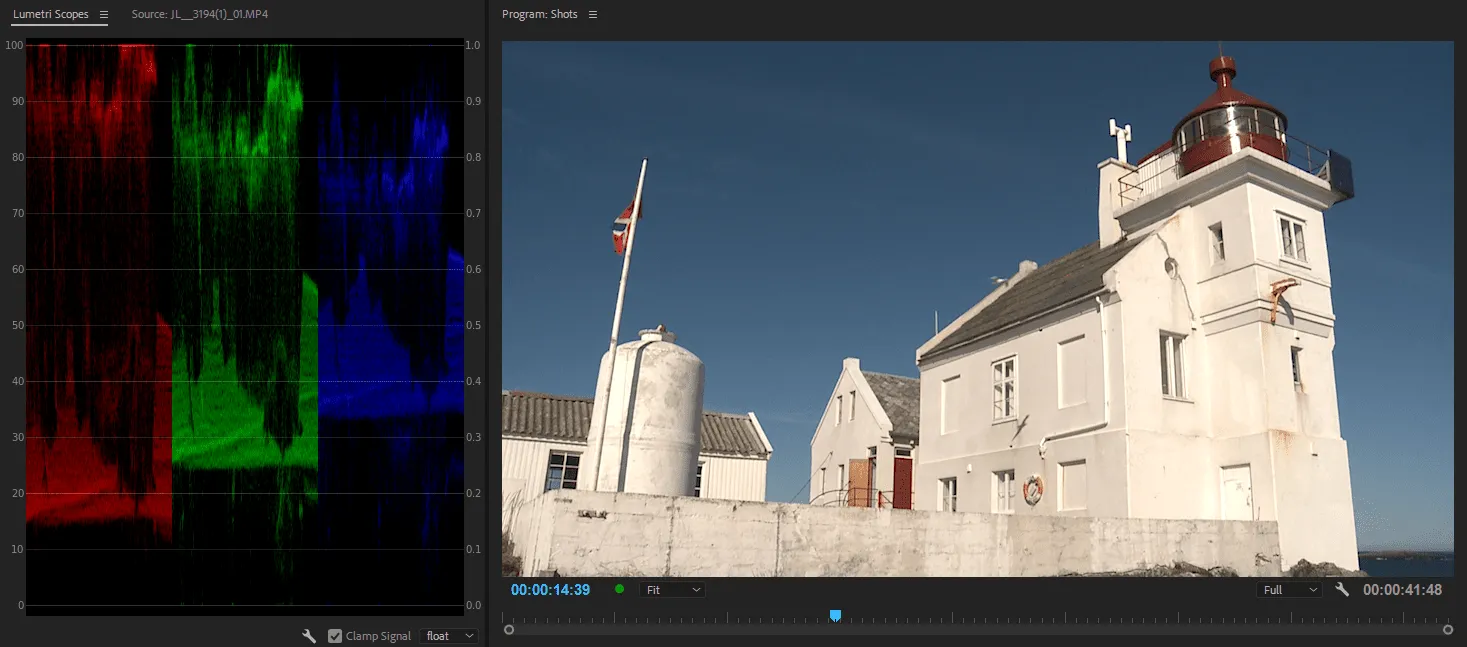
Tôi khuyên bạn không bao giờ nên bật Clamp trong Luma Waveform Scope. Nếu thiết bị của bạn cũng có tùy chọn hiển thị Scope ở dạng 8-bit hoặc float (tức là 32-bit), hãy chọn float nếu hệ thống của bạn có thể xử lý được . Điều này sẽ hiển thị hình ảnh chính xác nhất.
Histogram
Nhà Chim đã có 1 bài viết chi tiết ở đây về Histogram.
Vector Scope
Vector Scope là scope bạn sẽ sử dụng để đo Sắc độ(Hue) và Độ bão hòa(Saturation) màu sắc .
-
Trong Vector Scope, mỗi hướng (góc) tương ứng với một màu cụ thể.
-
Ví dụ:
-
Hướng về phía “Red” (R) → Tông đỏ.
-
Hướng về phía “Yellow” (Y) → Tông vàng.
-
Hướng về phía “Green” (G) → Tông xanh lá.
-
Hướng về phía “Blue” (B) → Tông xanh dương.
-
-
-
Khi bạn nhìn thấy trên vòng tròn đó có vệt sáng kéo dài về một hướng, nghĩa là trong hình có nhiều pixel mang màu đó.
-
Nếu vệt hướng về vùng Magenta, chứng tỏ hình đang có nhiều tông hồng-tím.
-
Nếu vệt hướng về vùng skin tone line (đường màu da), nghĩa là có nhiều vùng da người trong khung hình.
-
-
Độ sáng của vệt thể hiện số lượng pixel có màu đó. Càng sáng, càng nhiều pixel mang Hue tương ứng
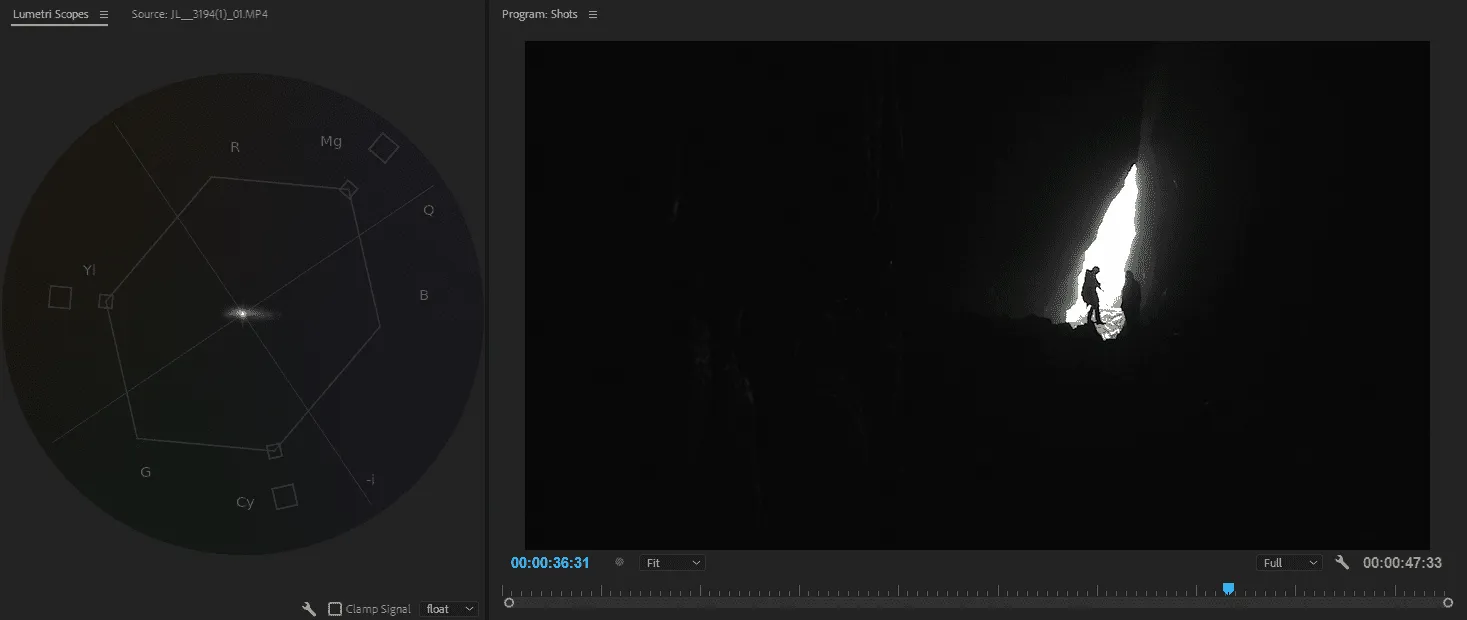
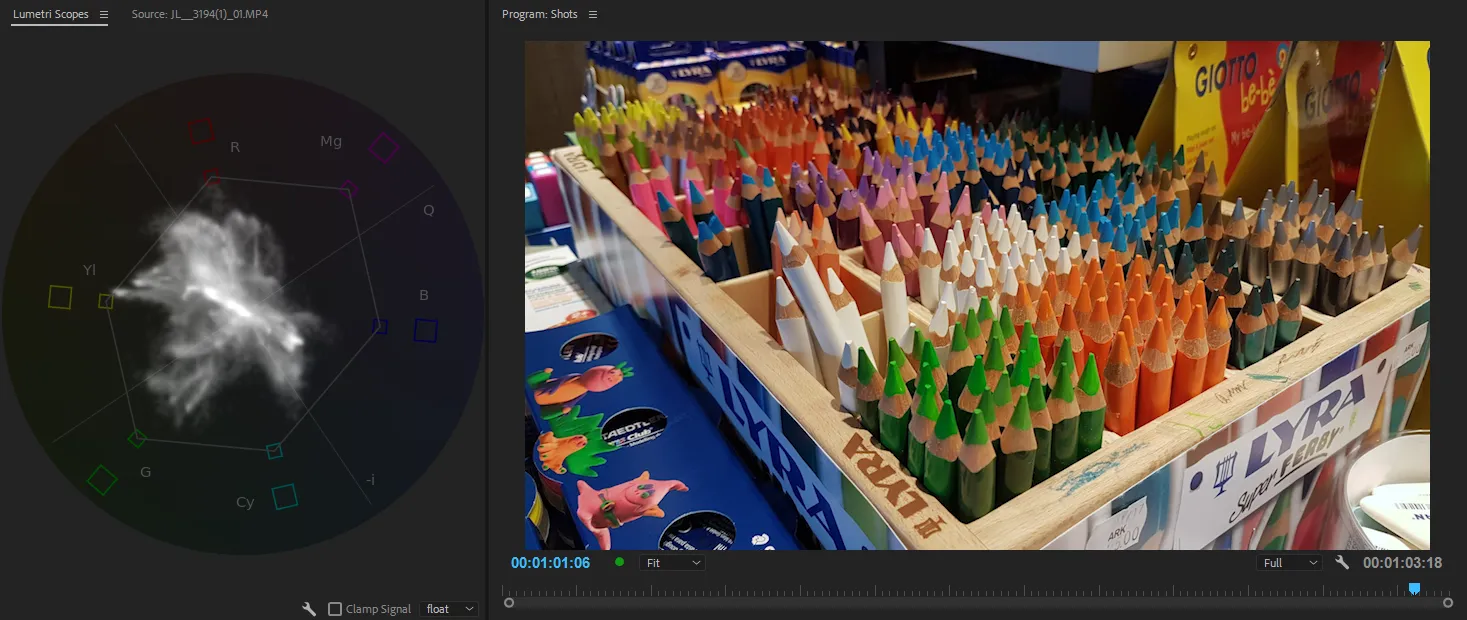

Đây là công cụ rất chính xác để chúng ta đánh giá được hình ảnh có đang ám hay thiên về 1 tone màu nào đó không.
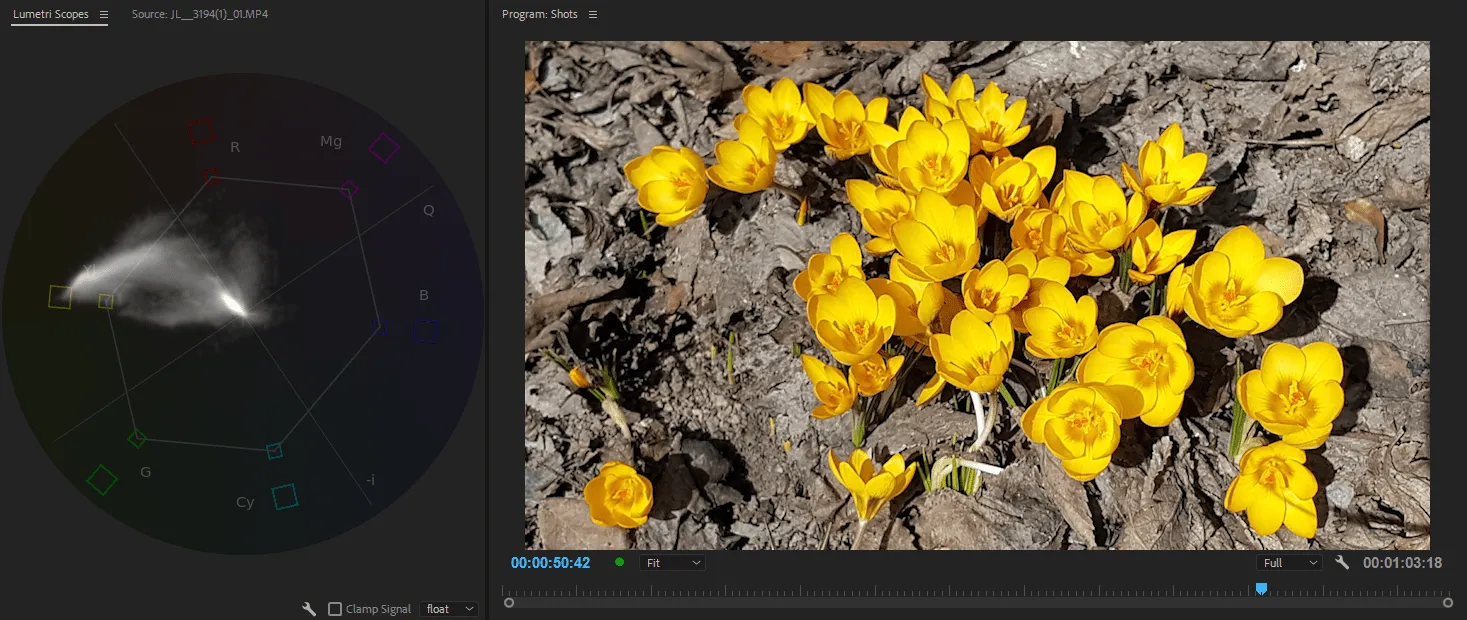
Vì có khá nhiều phần sáng nằm ngoài các đường kẻ biên, vì vậy, một số thiết bị có thể sẽ không hiển thị được, dẫn tới bệt màu. Khi này, màu vàng cần được desat để vùng sáng trên scope nằm gọn trong các đường kẻ biên.
Credit
—
Dịch từ bài viết gốc trên Frame.io
Dịch và chú giải bởi Học viện nhiếp ảnh Quảng cáo Chimkudo

